电脑系统怎么用u盘重装教程
- 分类:U盘教程 回答于: 2022年08月24日 09:45:00
越来越多人知道U盘也可以用来装系统,但是很多人并不清楚电脑系统怎么用u盘重装,今天小编就和大家说说怎u盘重装系统步骤图解,快来看看吧!
工具/原料:
系统版本:windows10系统
品牌型号:华硕VivoBook14
软件版本: 小白U盘启动盘制作工具v2290
方法/步骤:
方法一:
1、 插入U盘,打开小白U盘启动盘制作工具,开始制作。

2、选择要重装的系统镜像,然后点击下一步。
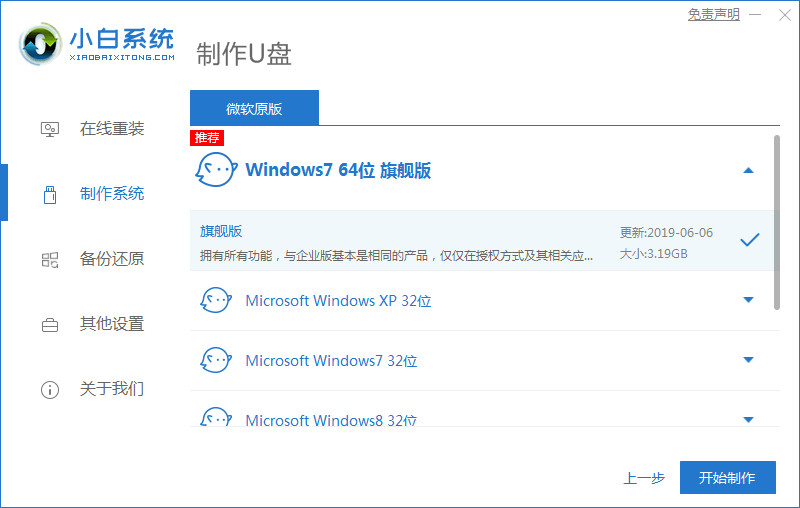
3、确认U盘没有重要文件然后开始制作即可。
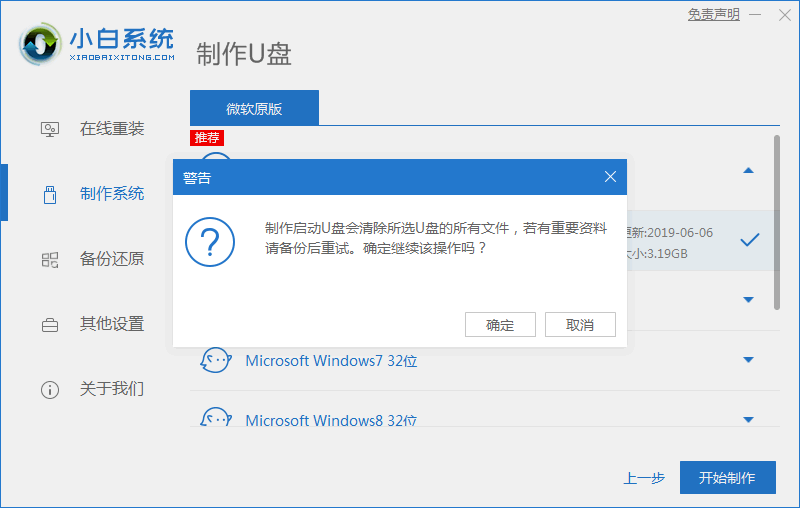
4、然后下载 Windows PE 镜像和 Windows 10 系统镜像了,制作完成拔掉u盘。
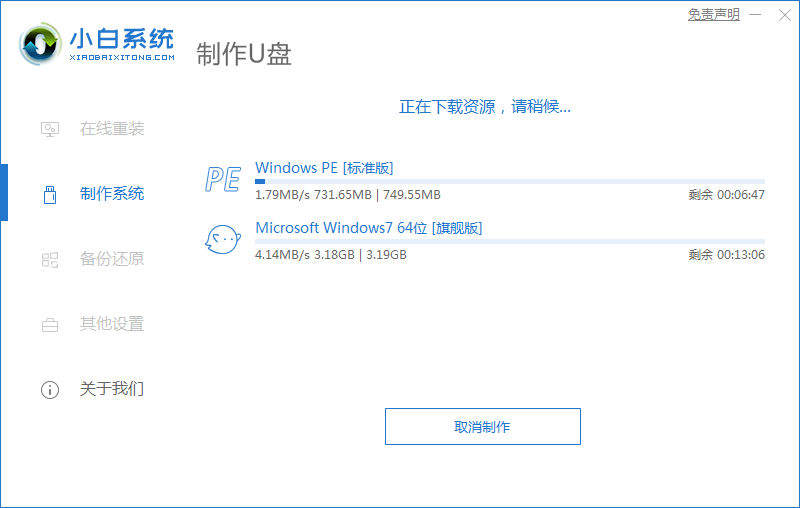
5、然后就进入PE选择界面,选择“02 ”点击回车进入PE桌面。
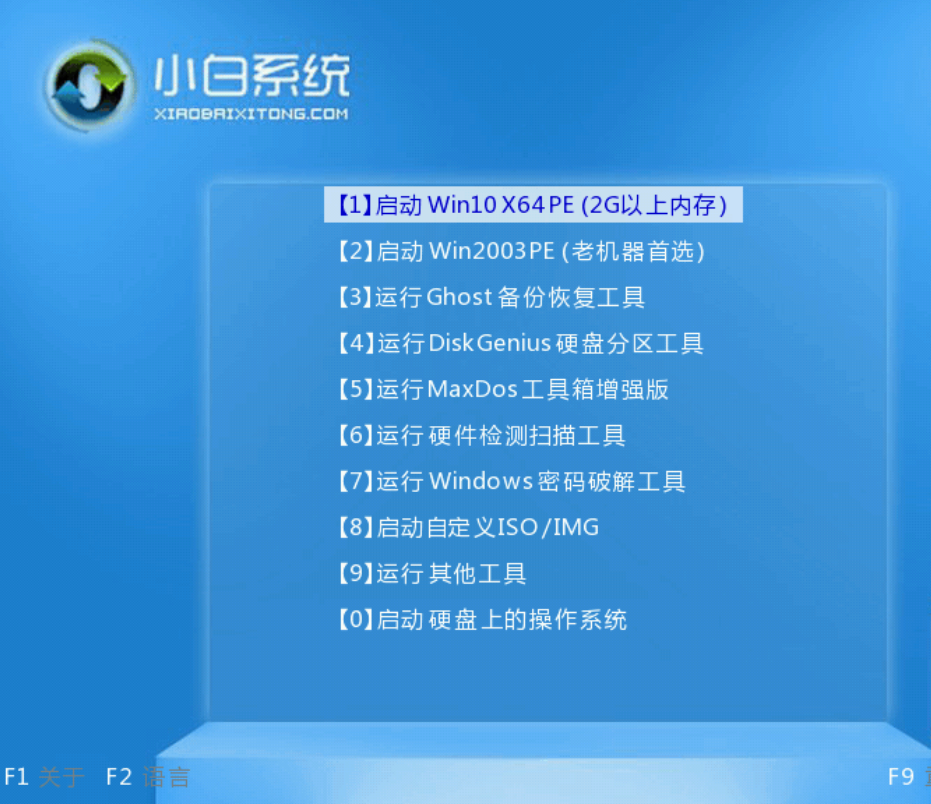
8、在“目标分区”选择系统盘,一般为C盘,之后点击“安装系统。

9、等待装机,完成后将U盘拔出,重启电脑。
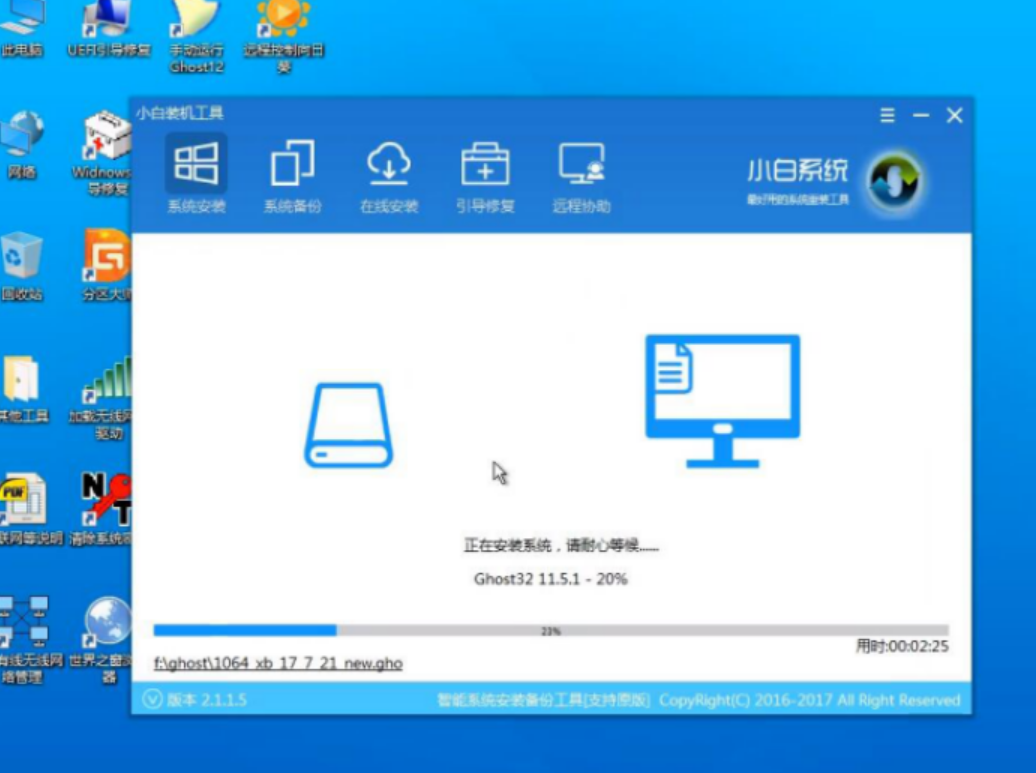
10、最后U盘重装系统成功。
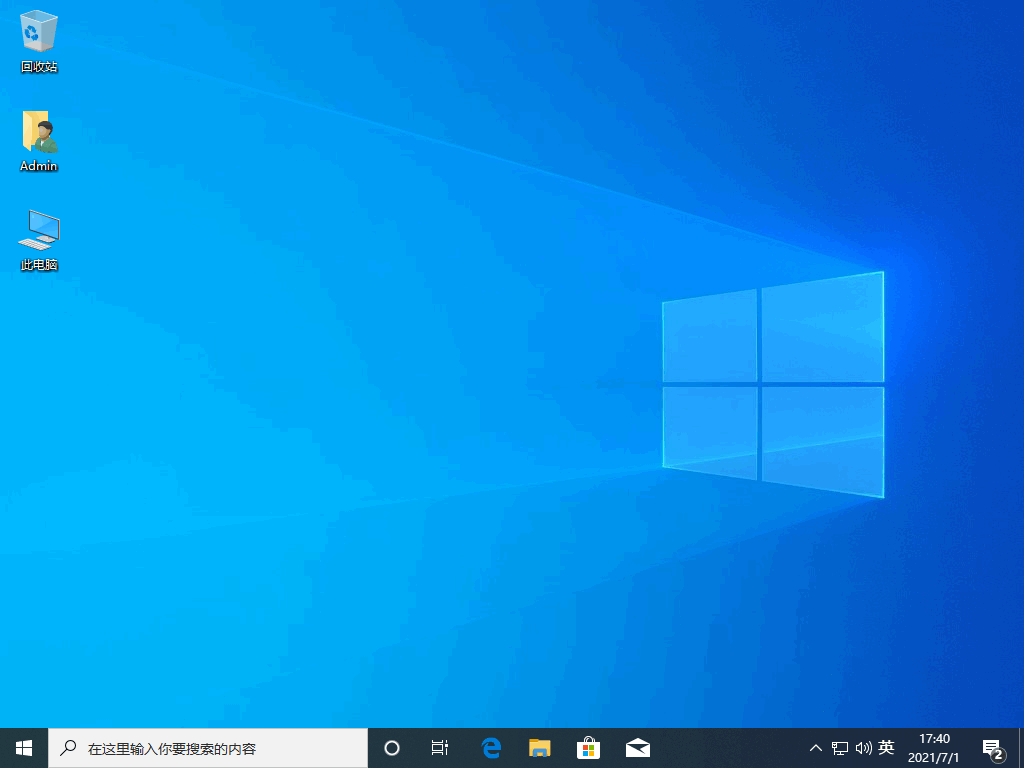
总结:
下载安装小白U盘启动盘制作工具按照上述步骤完成u盘安装系统。
 有用
26
有用
26


 小白系统
小白系统


 1000
1000 1000
1000 1000
1000 1000
1000 1000
1000 1000
1000 1000
1000 1000
1000 1000
1000 1000
1000猜您喜欢
- del和F2进不了bios,小编教你电脑进不..2018/01/05
- 华硕重装系统按什么键进入u盘..2022/11/11
- 电脑店u盘启动盘制作工具,小编教你如..2018/01/24
- 小白系统u盘制作方法2020/06/09
- U盘重装系统win7的详细教程2021/08/08
- win7旗舰版u盘安装详细步骤教程..2021/09/20
相关推荐
- 笔记本电脑u盘重装系统步骤介绍..2021/12/26
- acer宏基笔记本重装系统教程..2019/05/15
- win10系统U盘重装的详细教程..2021/05/13
- u盘插电脑没反应2020/05/23
- 笔记本启动u盘重装系统教程方法..2023/01/13
- 大白菜u盘启动制作工具U盘制作教程..2021/02/26

















